Päästä alkuun
esittely
Haluatko tehdä videoistasi DVD- tai Blu-ray-levyn lahjaksi ystävillesi? Haluatko polttaa suosikkielokuvasi DVD-levylle pitkään toistoa ja säilytystä varten? Aiseesoft Burnova on oikea työkalu, joka auttaa sinua toteuttamaan unelmasi.
Aiseesoft Burnova toimii toiminnallisesti polttaaksesi videoita DVD- tai Blu-ray-levylle / kansioon / ISO-tiedostoon. Noudata opasta ja tee nyt oma viisi osaa BD / DVD-tiedostoasi:
Osa 1. Kuinka polttaa videoita DVD- tai Blu-ray-levylle/kansioon/ISO-tiedostoon
Vaihe 1 Aseta tyhjä DVD- tai Blu-ray-levy DVD-asemaan, jos haluat polttaa videoita DVD-levylle.
Vaihe 2 Napauta Lisää mediatiedostoja lisätäksesi yhden tai useamman videotiedoston tähän ohjelmistoon.

Vaihe 3 Valitse muokata -painiketta pääliittymässä muokkaa videoita.
Vaihe 4 Valitse vasemmasta alakulmasta Levyn tyyppi varmistaaksesi, minkä tyyppiselle DVD- tai Blu-ray-levylle haluat polttaa videon. Klikkaus seuraava muokata DVD-valikko.
Vaihe 5 Kun siirryt valikon muokkausliittymään, valitse DVD-levyllesi valikkomalli. Voit napsauttaa preview -painiketta DVD-levyn esikatseluun.
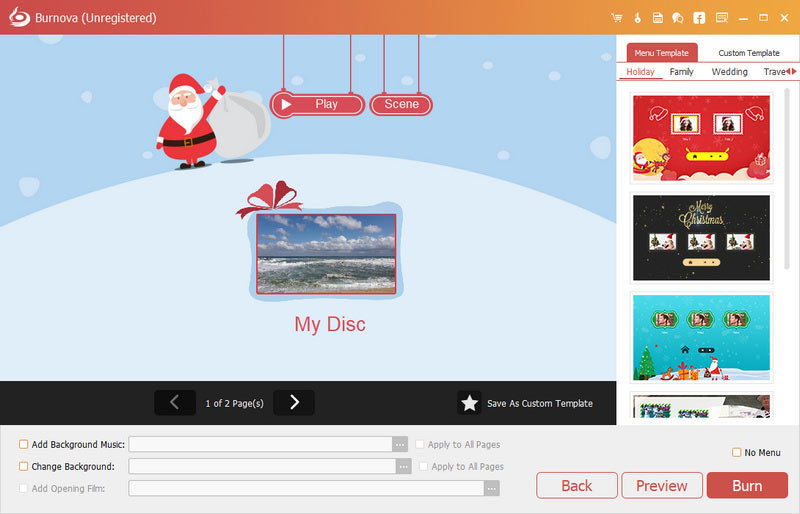
Napsauta Esikatselu-käyttöliittymässä Pelaa -painiketta, jotta kaikki videot toistetaan järjestyksessä.
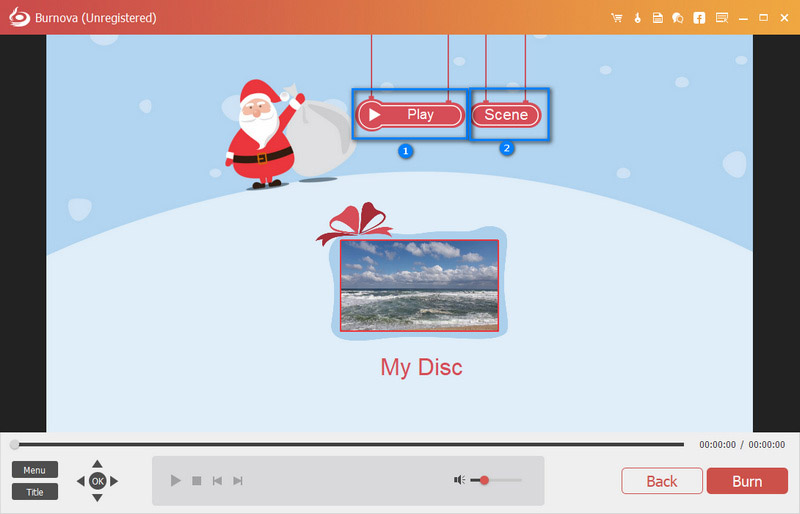
Jos haluat toistaa videoita satunnaisesti, napsauta Kohtaus -painiketta nähdäksesi videosi. Valitse sitten se, jota haluat pelata, ja napsauta sitä.
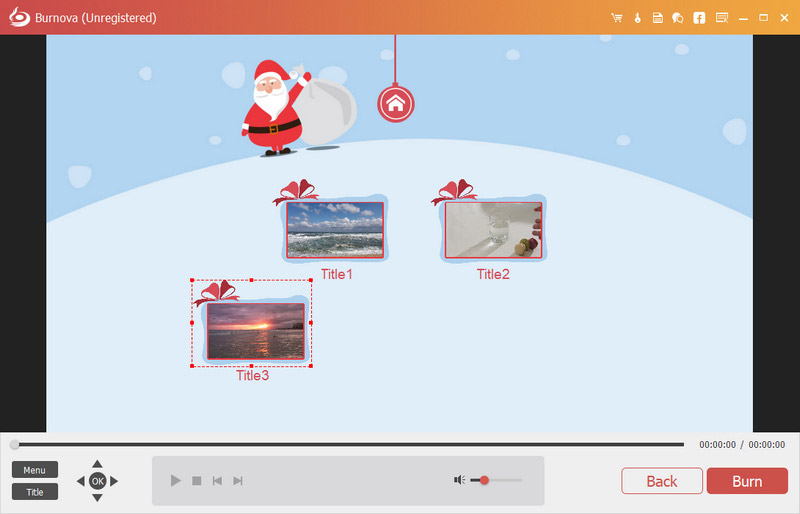
Vaihe 6 Napauta Polttaa saadaksesi DVD/Blu-ray-polttoasetukset
Täällä voit tehdä DVD-asetukset seuraavasti:
• Valitse Luo video DVD-levylle tai DVD-kansioon / ISO-tiedosto.
• Valitse TV-standardiksi NTSC tai PAL.
• Toista DVD-tiedosto ensimmäisestä nimikkeestä tai valikosta.
• Luo kaikki otsikot vai ei.

Vaihe 7 Kun olet tehnyt kaikki asetukset, napsauta Aloita polttaaksesi videosi DVD-/Blu-ray-levylle.
Osa 2. Kuinka muokata videotehosteita ennen polttamista
Ennen kuin teet elokuvia tai videoita DVD-levylle, sinulla on oikeus muokata videotehosteita vapaasti animoidaksesi videoitasi.
Vaihe 1 Valitse muokata -painikkeella pääset muokkausrajapintaan.

Vaihe 2 Kierrä tai käännä videota
Napauta Kierrä Kierrä videota 90 myötäpäivään tai 90 vastapäivään tai käännä vaaka- tai pystysuunnassa.

Vaihe 3 video
Napauta Leikata vetää palkkia automaattisesti tai aseta aloitus- ja lopetusaika leikkaamaan ei-toivotut videoosat.
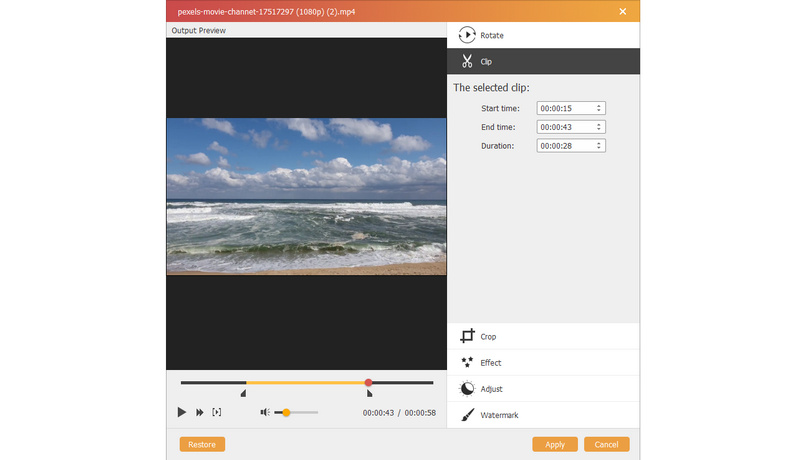
Vaihe 4 Rajaa video
Napauta Sato valitaksesi zoomaustilan kuten postilaatikko, keskus, Panorointi ja skannaus or Koko päästä eroon ei-toivotuista reunoista tai vangita halutut osat.
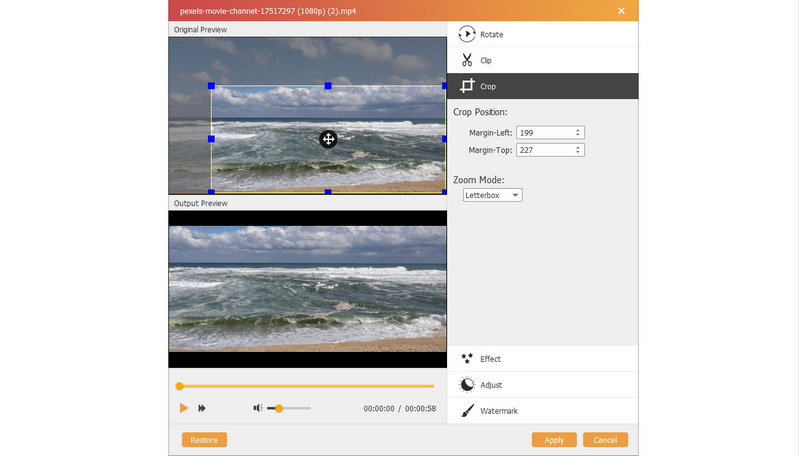
Vaihe 5 Vaihda tehosteet
Napauta Vaikutus värittääksesi videoitasi. Täällä voit muokata videotehosteita, kuten kuvia, kuten sumennus, teroitus, kehys, harmaa, luonnos, värikynä, erodoituminen, pikselointi, kohina, veistos, kohokuviointi, sileä, kangas, peili, materiaali, aalto jne. Tarkista tämä sivu saadaksesi lisätietoja. noin erityiset videotehosteet.

Vaihe 6 Säädä videota
Jos et pidä kirkkaudesta tai kontrastista, voit napsauttaa Säätää säätääksesi manuaalisesti kirkkautta, kontrastia, kylläisyyttä, sävyä ja äänenvoimakkuutta.
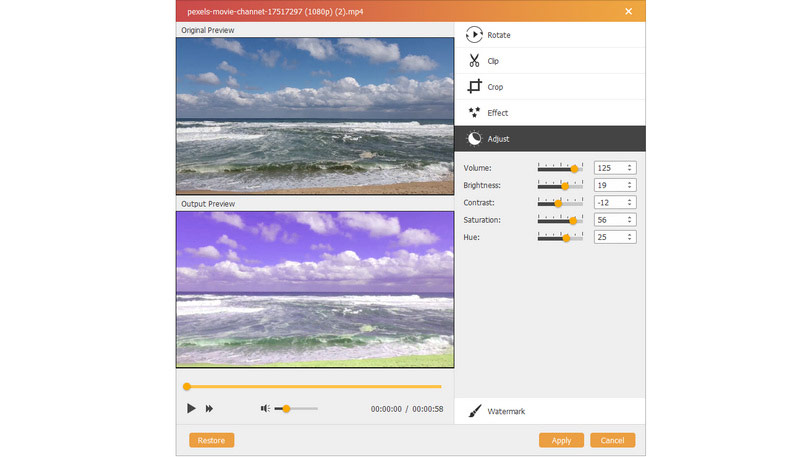
Vaihe 7 vesileima
Jos haluat lisätä oman merkin videoon, voit napsauttaa vesileima lisätäksesi tekstiä tai kuvia vesileimaksi videotiedostoihisi.
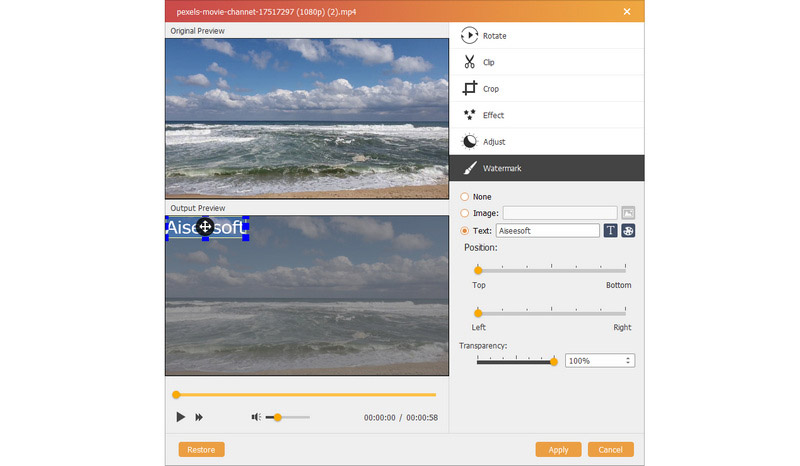
Osa 3. Kuinka muokata valikkoa ennen polttamista
Videosi muokkaamisen jälkeen voit muokata valikkoa poltettavaksi.
Vaihe 1 Napauta seuraava päästäksesi valikon muokkaustoimintoihin.

Vaihe 2 Valikkomallit
Täällä voit käyttää tämän ohjelmiston oletusmalleja tai ladata online-sivustoilta valikon taustaksi. Lisäksi, jos et pidä niistä, napsauta vain Vaihda taustakuva tuodaksesi omia kuviasi tai valokuviasi valikon taustaksi.

Vaihe 3 Lisää taustamusiikkia
Valintamerkki Lisää taustamusiikki tuodaksesi äänitiedoston. Täällä voit asettaa musiikin silmukaksi tai yksittäissoitoksi.

Vaihe 4 Lisää avaustiedosto
Haluatko tehdä videostasi nautinnollisemman? Lisää sitten avauskalvo. Voit käyttää ladattua tai paikallista avaus elokuvaa tehdäksesi videostasi ammattimaisemman.
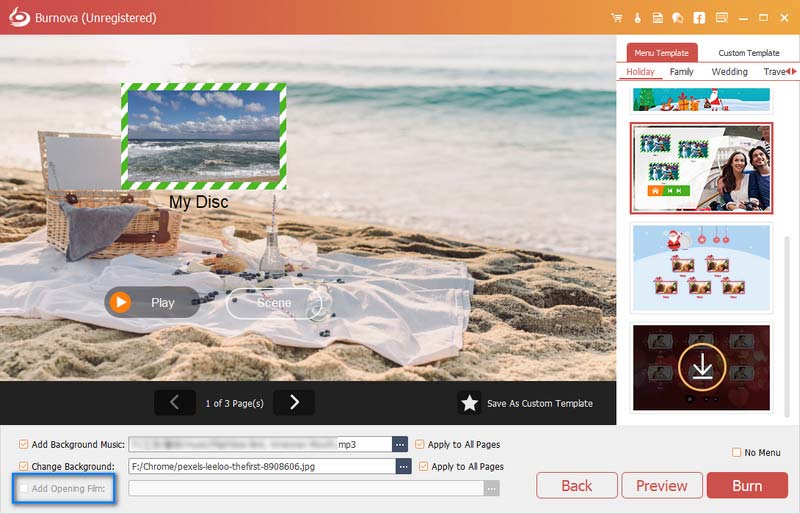
Kun olet tehnyt valikkoasetukset onnistuneesti, napsauta "Seuraava" jatkaaksesi seuraavia vaiheita.
Osa 4. Lisää asetuksia
Yllä olevat vaiheoppaat osoittavat sinulle, kuinka Burnovaa käytetään videoiden polttamiseen DVD / Blu-ray-levylle. Jotkin tämän ohjelmiston ominaisuudet, joita et voi ohittaa tässä osassa.

Päivitykset
Jotta voit tarkistaa tämän ohjelmiston uuden ominaisuuden, sinun on tehtävä asetukset saadaksesi päivitysmuistutuksen. Klikkaus valikko > Asetukset > Tick Tarkista päivitykset automaattisesti.
Vertailu ilmaisen ja rekisteröidyn version välillä
Burnovalla on ilmainen versio ja rekisteröintiversio. Voit tarkistaa niiden väliset toiminnot alla olevasta taulukosta:
| Tärkeimmät ominaisuudet | Polkuversio | Rekisteröi versio |
| Ilmainen kokeilu | 30 päivää | Rajoittamaton |
| Ilmainen DVD / BD-levyjen luominen | 3 kertaa | Rajoittamaton |
| Lisää vesileima luotuun videoon | Pakko- | KOSKAAN |
| Lataa online-valikkomallit | ||
| Ilmainen tekninen tuki ja päivitys |
-
Kuinka polttaa iMovie DVD-levylle iMovie 10/11 -sovelluksella
IMoviea ei voi enää viedä DVD: lle iMovie 10/11 -sovelluksen kanssa. Artikkelissa on helppo tapa polttaa iMovie DVD: lle ilman iDVD: tä.
 Käyttäjän Amanda Brown | 17.04.2015
Käyttäjän Amanda Brown | 17.04.2015 -
Paras MP3-DVD-asema vuonna 2024 - Polta MP3 DVD / CD-levylle
Aiseesoft MP3 to DVD Burner antaa sinun muuntaa ja polttaa MP3-musiikkitiedostosi helposti DVD / CD-levylle erinomaisella laadulla.
 Käyttäjän Jenny Ryan | 24.08.2017
Käyttäjän Jenny Ryan | 24.08.2017 -
HD-DVD-muunnin - Luo helposti DVD-levy helposti HD-videoilla
Kuinka muuntaa HD-video DVD: lle? Opi tässä artikkelissa, kuinka muuntaa HD-video (MKV, TS, MTS, M2TS, TRP, TP, TOD) DVD: ksi HD-DVD-muuntimella.
 Käyttäjän Jenny Ryan | 11.12.2017
Käyttäjän Jenny Ryan | 11.12.2017 -
Helpoin opas MP4: n polttamiseen DVD: lle (videotietojen avulla)
Haluatko MP4-DVD-poltinta, ei vesileimaa? Burnova antaa sinun polttaa MP4 DVD: lle tehdäksesi oman mestariteoksen suosikkivideotiedostoistasi ja nauttiaksesi siitä minkä tahansa DVD-soittimen kanssa.
 Käyttäjän Amanda Brown | 19.06.2014
Käyttäjän Amanda Brown | 19.06.2014 -
Kuinka polttaa HD-videoita Blu-ray-levylle Blu-ray Creatorilla
Aiseesoft Blu-ray Creator voi luoda Blu-ray-levyjä teräväpiirtovideoilla. Polta TS, MTS, HD MP4, MPG, / MOV, MXF, MKV-video Blu-ray-levylle ilman laadun heikkenemistä.
 Käyttäjän Louisa Valkoinen | 19.06.2014
Käyttäjän Louisa Valkoinen | 19.06.2014 -
[Ratkaistu] Kuinka voin luoda Blu-ray-elokuvan omilla videoillani
Jos haluat luoda Blu-ray-levyn tai ISO-kuvatiedoston omilla videoillasi, tarvitset tehokkaan Blu-ray-luojan. Tässä viestissä näytämme sinulle, kuinka polttaa Blu-ray yksityiskohtaisilla vaiheilla.
 Käyttäjän Ashley Mae | 16.12.2020
Käyttäjän Ashley Mae | 16.12.2020 -
Parhaat Blu-ray-polttimet (ohjelmistot ja laitteistot) 2024 arvostelut
Tässä artikkelissa esitetään 8 parasta Blu-ray-poltinta (sisäisen ja ulkoisen laitteiston sekä ohjelmistojen laitteita), joiden avulla voit polttaa Blu-ray-levyä helposti Windowsissa ja Macissa.
 Käyttäjän Jenny Ryan | 27.06.2017
Käyttäjän Jenny Ryan | 27.06.2017

